Apples Preview-Programm ist der Standard-PDF-Viewer in OS X und bietet eine Reihe von Optionen zum Kommentieren und Verwalten von PDF-Dateien. Eine der Funktionen ist die Unterstützung von Quarzfiltern, die auf PDF-Dateien und Bilddateien angewendet werden können, um sie beispielsweise in Sepia, Schwarzweiß oder Graustufen zu konvertieren. Ein Quartz-Filter kann verwendet werden, um die Dateigröße der PDF-Datei zu reduzieren. Obwohl dies effektiv ist, werden Bilder in der resultierenden PDF-Datei möglicherweise zu körnig dargestellt.
Diese Komprimierungsroutinen werden durch Anpassen der eingebetteten Bildqualität der PDF-Datei durchgeführt. Wenn Sie also eine PDF-Datei mit vielen großen, hochauflösenden Bildern enthalten, wird die Größe der PDF-Dateien stärker reduziert als bei einer geringeren Qualität Bilder.
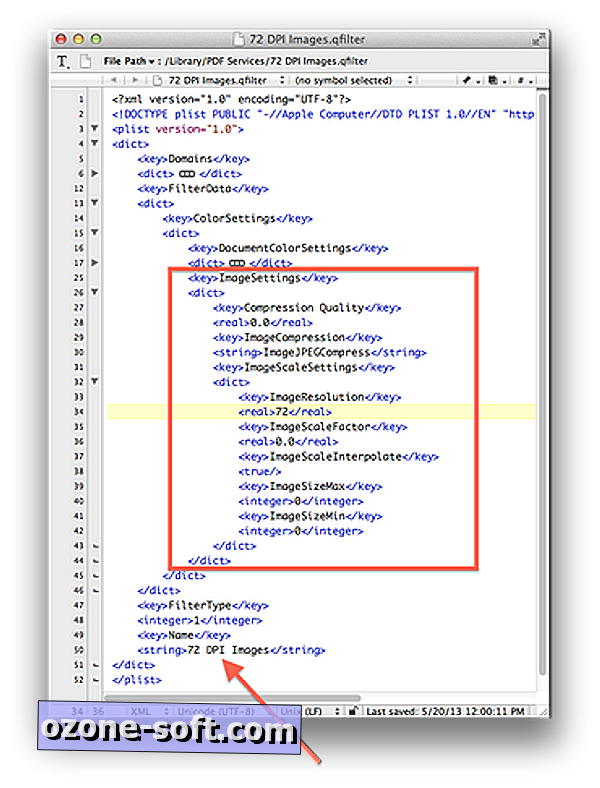
Apple bietet keine Einstellungen für die Feinabstimmung dieses Filtervorgangs an. Bei Bedarf können Sie die Einstellungen jedoch manuell anpassen oder sogar eigene Filtereinstellungen erstellen.
Dazu benötigen Sie einen guten Texteditor wie TextWrangler oder einen Eigenschaftslisten-Dateieditor wie PlistEdit Pro oder Apples Property List Editor, der als Komponente in früheren Versionen von Xcode enthalten war (allerdings nicht mehr in der Entwicklungs-Suite enthalten ist). . TextWrangler und einige andere Texteditoren sind im Mac App Store verfügbar.
Wechseln Sie zunächst in den Ordner Macintosh HD> System> Library> Filters und kopieren Sie die Datei mit dem Namen "Reduce File Size.qfilter" auf Ihren Desktop.
Öffnen Sie anschließend die Datei mit Ihrem Eigenschaftenlisten-Editor oder Texteditor-Programm, in dem Sie einige Einstellungen anpassen können. Wenn Sie einen Eigenschaftenlisten-Editor verwenden, können Sie die Felder Root> FilterData> CoreSettings> ImageSettings erweitern, in denen Sie die Werte für ImageCompression anpassen können. Anschließend können Sie das Feld ImageScaleSettings erweitern, um auf den Bildskalierungsfaktor und die Größe zuzugreifen Maximum und Minimum. Wenn Sie einen Standard-Texteditor verwenden, wird die gepaarte XML-Formatierung von Schlüssel und Wert dieses Dokuments angezeigt. Die hierarchische Struktur ist jedoch dieselbe.
Die erste dieser Einstellungen ist ImageCompression, mit der die Gesamtqualität des resultierenden Bildes in einem Bereich von -1 für die höchste Komprimierung auf 1 für die geringste Komprimierung eingestellt wird.
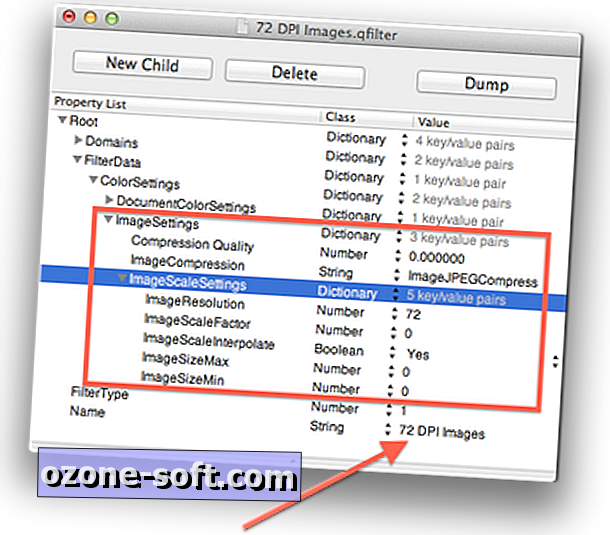
Die ImageScaleFactor-Einstellung ist das Verhältnis der Auflösung, das in Apples Filter 0, 5 ist, um die Auflösung um die Hälfte zu reduzieren. Wenn also eine PDF-Datei zwei Bilder mit einem Durchmesser von 500 und 300 Pixeln enthält, werden sie auf 250 und 150 Pixel umgetastet. Dadurch werden sie körniger, ihre Dateigröße wird jedoch erheblich reduziert.
Dazu kommen die Einstellungen ImageSizeMax und ImageSizeMin, die den Auflösungsbereich in direkten Pixelwerten begrenzen. Der Standardbereich in Apples Filter liegt zwischen 128 und 512 Pixeln. Sie können diesen jedoch beliebig ändern.
Mit diesen Optionen werden die Bilder gemeinsam relativ zur aktuellen Größe angepasst. Eine andere Option besteht darin, auf relative Einstellungen zu verzichten und alle Bilder auf eine einzige Auflösung einzustellen.
Dazu müssen Sie in der Datei ImageResolution ein neues Eigenschaftsfeld erstellen. Wenn Sie einen Eigenschaftenlisten-Editor verwenden, können Sie dies tun, indem Sie das Feld ImageScaleSettings auswählen und dann ein neues untergeordnetes Feld mit dem Namen "ImageResolution" hinzufügen und den Typ dieses Felds als Zahl festlegen. Wenn Sie einen Texteditor verwenden, erstellen Sie ein neues Schlüssel-Wert-Paar, platzieren Sie es innerhalb der "dict" -Tags des Felds ImageScaleSettings und bearbeiten Sie es so, dass es wie der hervorgehobene Text im folgenden Bild aussieht:
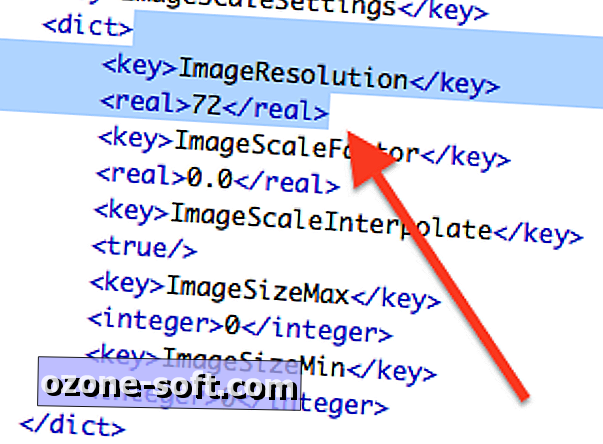
Geben Sie diesem neuen Schlüssel nun die gewünschte Pixelauflösung (z. B. 72, 150 oder 300) und setzen Sie den Skalierungsfaktor sowie die minimalen und maximalen Felder auf Null. Die Standard-Bildschirmauflösung des Mac beträgt 72 dpi. Wenn die PDF-Datei nur auf Ihrem System angezeigt wird, hat dies möglicherweise eine geeignete Größe. Wenn Sie jedoch Bilder drucken oder vergrößern möchten, ist eine höhere Auflösung sinnvoller.
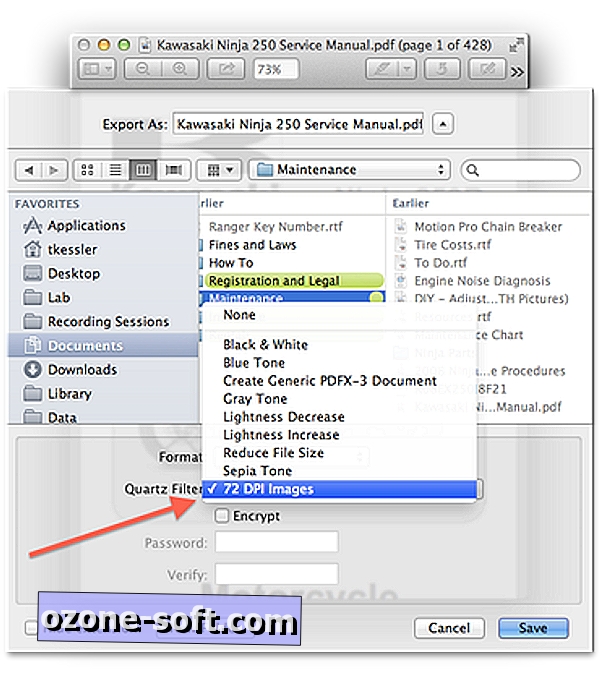
Die letzte Änderung besteht darin, dem Filter einen neuen Namen zu geben. Gehen Sie zum Feld Name und ändern Sie ihn in eine kleine Beschreibung der Funktion des Filters, z. B. "72 DPI Images", wenn der Filter alle Bilder auf 72 dpi setzt. Stellen Sie sicher, dass Sie auch den Dateinamen ändern, um dieselbe Beschreibung wiederzugeben.
Sie können diesen Ansatz verwenden, um mehrere Filter zu erstellen, indem Sie sie duplizieren und an Ihre Präferenzen anpassen. Wenn Sie fertig sind, können Sie sie entweder in den Ordner Macintosh HD> System> Library> Filters oder vorzugsweise auf den Macintosh HD> kopieren Ordner Bibliothek> PDF-Dienste. Wenn Sie dies tun, werden Sie möglicherweise aufgefordert, sich als Administrator zu authentifizieren.
Um diese Filter verwenden zu können, können Sie jetzt eine PDF-Datei in der Vorschau öffnen, Exportieren aus dem Menü Datei wählen und dann Ihren Filter aus dem Menü Quarzfilter auswählen.













Lassen Sie Ihren Kommentar